Πώς να μοιράζεστε αρχεία μεταξύ υπολογιστών, smartphone και tablet
Όσον αφορά την κοινή χρήση αρχείων σήμερα, δεν είναι πλέον μόνο η κοινή χρήση μεταξύ υπολογιστών. Τώρα ο φίλος σας με τηλέφωνο Android μπορεί να θέλει μερικά βίντεο που τραβήξατε από το iPhone σας ή μπορεί να θέλετε να αντιγράψετε μια δέσμη φωτογραφιών από έναν υπολογιστή με Windows στο iPad σας.
Σε αυτό το άρθρο, ελπίζω να σας δώσω έναν όσο το δυνατόν πληρέστερο οδηγό για την κοινή χρήση μεταξύ συσκευών. Θα διαρκέσει πολύ, οπότε μη διστάσετε να μεταβείτε στην ενότητα που ισχύει για εσάς. Οι ενότητες θα αναλυθούν σε κοινή χρήση μεταξύ υπολογιστών, κοινή χρήση μεταξύ υπολογιστών και φορητών συσκευών και κοινή χρήση μόνο μεταξύ φορητών συσκευών.
Σημείωση: Αυτό το άρθρο θα συνδεθεί με πολλές από τις προηγούμενες αναρτήσεις μου στο Online Tech Tips και στο Help Desk Geek, επειδή αυτά τα άρθρα εξηγούν ορισμένες εργασίες βήμα προς βήμα. (Note: This article will link out to a lot of my previous posts on Online Tech Tips and Help Desk Geek because those articles explain certain tasks step by step. )
Κοινή χρήση αρχείων μεταξύ υπολογιστών

Όταν πρόκειται για κοινή χρήση αρχείων μεταξύ υπολογιστών, μπορείτε να τα χωρίσετε σε δύο τύπους: τοπική κοινή χρήση ή απομακρυσμένη κοινή χρήση. Εάν χρειαστεί να αντιγράψετε ορισμένα αρχεία σε άλλον υπολογιστή στο τοπικό σας δίκτυο, θα είναι πολύ πιο γρήγορα επειδή είτε θα χρησιμοποιείτε Ethernet είτε Wi-Fi για να πραγματοποιήσετε τη μεταφορά.
Αυτός είναι ο καλύτερος τρόπος για γρήγορη μεταφορά μεγάλου όγκου δεδομένων σε άλλον υπολογιστή. Όταν αντιγράφετε αρχεία εκτός του LAN (τοπικό δίκτυο), περιορίζεστε από την ταχύτητά σας στο Διαδίκτυο . (Internet)Εάν διαθέτετε Verizon FIOS με σύνδεση μεταφόρτωσης/λήψης 75 Mbps (την οποία έχω τώρα), τότε η μεταφορά μεγάλων ποσοτήτων δεδομένων σε έναν απομακρυσμένο υπολογιστή θα είναι επίσης γρήγορη.
Ωστόσο, αν έχετε κολλήσει με την AT&T και έχετε μια άθλια ταχύτητα μεταφόρτωσης 1,5 Mbps (που είχα στο παρελθόν), θα χρειαστεί πολύς χρόνος για να ανεβάσετε μερικά gigabyte δεδομένων. Ας μιλήσουμε πρώτα για τοπικές μεταφορές δεδομένων.
Τοπικές Μεταφορές Δεδομένων
Εάν προσπαθείτε να μοιράζεστε δεδομένα μόνο μεταξύ υπολογιστών με Windows , η Microsoft έχει επιτέλους διευκολύνει τα πράγματα με την εισαγωγή των οικιακών ομάδων στα Windows 7 . Ας ελπίσουμε(Hopefully) ότι δεν χρησιμοποιείτε Windows XP(not running Windows XP) ή Windows Vista επειδή οι οικιακές ομάδες δεν λειτουργούν με αυτά τα λειτουργικά συστήματα. Εάν ναι, θα εξακολουθήσω να εξηγώ μεθόδους που μπορείτε να χρησιμοποιήσετε για να κάνετε κοινή χρήση μεταξύ όλων των εκδόσεων των Windows .
Οικιακές ομάδες των Windows

Για να ξεκινήσετε, διαβάστε πρώτα την ανάρτησή μου σχετικά με τη ρύθμιση μιας Οικιακής ομάδας στα Windows 7. Σημειώστε ότι η διαδικασία είναι ακριβώς η ίδια στα Windows 8 και στα Windows 10(Windows 10) .
Εάν εκτελείτε Windows 8 , διαβάστε την ανάρτησή μου σχετικά με το πώς να ενώσετε μια μηχανή Windows 8 σε μια οικιακή ομάδα των Windows 7(join a Windows 8 machine to a Windows 7 homegroup) . Εάν αντιμετωπίζετε άλλα προβλήματα με τη σύνδεση ενός υπολογιστή με Windows σε μια οικιακή ομάδα, διαβάστε τις οικιακές ομάδες αντιμετώπισης προβλημάτων στην ανάρτηση των Windows.
Κοινή χρήση αρχείων Mac και PC
Αυτό ισχύει για υπολογιστές με Windows(Windows PCs) . Είναι ο απλούστερος τρόπος και λειτουργεί πολύ καλά. Τώρα ας υποθέσουμε ότι πρέπει να κάνετε κοινή χρήση αρχείων μεταξύ ενός υπολογιστή και ενός Mac , τι πρέπει να κάνετε;

Λοιπόν, εξακολουθεί να είναι αρκετά εύκολο επειδή τόσο η Apple(Apple) όσο και η Microsoft υποστηρίζουν η μία τα λειτουργικά συστήματα της άλλης τα τελευταία χρόνια. Αυτό σημαίνει ότι είναι πλέον πολύ απλό για έναν Mac να έχει πρόσβαση σε έναν κοινόχρηστο φάκελο των Windows(Windows) και αντίστροφα.
Αρχικά, μπορείτε να διαβάσετε το αναλυτικό μου σεμινάριο σχετικά με την πρόσβαση σε έναν κοινόχρηστο φάκελο Mac από έναν υπολογιστή με Windows(accessing a Mac shared folder from a Windows PC) . Είναι αρκετά απλό και κάτι που οι περισσότεροι άνθρωποι θα πρέπει να μπορούν να κάνουν.
Εάν θέλετε να το κάνετε αντίστροφα, διαβάστε τη δημοσίευσή μου σχετικά με την πρόσβαση σε έναν κοινόχρηστο φάκελο των Windows από έναν Mac με OS X.
Η χρήση αυτής της μεθόδου δημιουργίας κοινόχρηστων φακέλων σάς επιτρέπει επίσης να μοιράζεστε δεδομένα μεταξύ παλαιότερων εκδόσεων των Windows όπως XP και Vista με νεότερες εκδόσεις, καθώς και μεταξύ λειτουργικών συστημάτων Windows , Mac και Linux .
Άμεση σύνδεση υπολογιστών
Ένας άλλος τρόπος κοινής χρήσης αρχείων μεταξύ δύο υπολογιστών είναι να τους συνδέσετε απευθείας. Μπορείτε να το κάνετε αυτό εάν και οι δύο υπολογιστές διαθέτουν ασύρματες κάρτες ή υποδοχές Ethernet .
Εάν έχετε δύο υπολογιστές που διαθέτουν και οι δύο ασύρματες κάρτες, μπορείτε να τους συνδέσετε ασύρματα δημιουργώντας ένα ad-hoc δίκτυο(connect them wirelessly by creating an ad-hoc network) . Είναι μια αρκετά μεγάλη διαδικασία και υπάρχουν ορισμένοι περιορισμοί με αυτήν τη μέθοδο, επομένως σας προτείνω να τη χρησιμοποιήσετε μόνο εάν δεν μπορείτε να χρησιμοποιήσετε οικιακές ομάδες ή δεν έχετε πρόσβαση σε δίκτυο Wi-Fi ή LAN .

Χρησιμοποιώντας αυτήν τη μέθοδο, θα μπορούσατε να κάθεστε στην παραλία και να συνεχίσετε να συνδέετε τους δύο υπολογιστές και να μοιράζεστε δεδομένα. Εάν και οι δύο υπολογιστές διαθέτουν υποδοχές Ethernet , τότε μπορείτε να αγοράσετε ένα καλώδιο crossover και να τους συνδέσετε απευθείας μέσω καλωδίου.
Μπορείτε να διαβάσετε την ανάρτησή μου σχετικά με τη σύνδεση δύο υπολογιστών μέσω καλωδίου crossover(connecting two computer via crossover cable) , αλλά μπορεί να αντιμετωπίσετε ορισμένα προβλήματα καθώς είναι λίγο πιο τεχνικό.
Επιλογές τρίτων
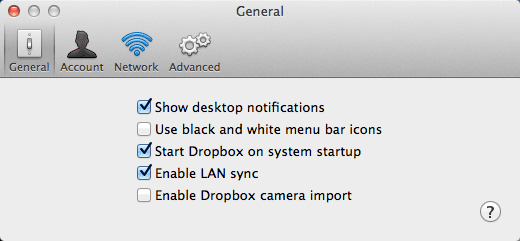
Υπάρχουν ακόμη περισσότερες επιλογές για την αποτελεσματική τοπική μετακίνηση αρχείων. Μια επιλογή είναι να χρησιμοποιήσετε το Dropbox και να ενεργοποιήσετε μια επιλογή που ονομάζεται συγχρονισμός LAN( LAN sync)(option called LAN sync) . Αυτή η δυνατότητα θα καταλάβει αυτόματα ότι ένας άλλος υπολογιστής που έχει εγκατεστημένο το Dropbox βρίσκεται στο ίδιο δίκτυο και αντί να τον ανεβάσει πρώτα στο Dropbox και μετά να τον συγχρονίσει ξανά, απλώς θα μεταφέρει τα δεδομένα μέσω του LAN στον άλλο υπολογιστή.
Δίσκοι USB

Τελευταίο, αλλά όχι λιγότερο σημαντικό, είναι η χρήση παραδοσιακών μονάδων flash USB για τη μεταφορά δεδομένων μεταξύ υπολογιστών . (USB)Δεν το ανέφερα πρώτα γιατί υποθέτω ότι οι περισσότεροι το γνωρίζουν ήδη και θέλουν να κάνουν τη μεταφορά με άλλο τρόπο.
Ωστόσο, αξίζει να σημειωθεί ότι οι φυσικές συνδέσεις με τον υπολογιστή σας είναι ίσως ο πιο γρήγορος τρόπος για να μεταφέρετε μεγάλες ποσότητες δεδομένων. Εάν ο υπολογιστής σας διαθέτει θύρα USB 3.0(USB 3.0) ή eSATA, οι ταχύτητες μεταφοράς είναι εκπληκτικές. Επομένως, μην ξεχνάτε πρώτα αυτόν τον απλό τρόπο να κάνετε τα πράγματα.
Απομακρυσμένες μεταφορές δεδομένων
Όλα τα παραπάνω αφορούσαν τοπικές μεταφορές δεδομένων. Τώρα ας προχωρήσουμε στις απομακρυσμένες μεταφορές δεδομένων. Ας υποθέσουμε(Suppose) ότι έχετε έναν φίλο ή μέλος της οικογένειας που θέλετε να μεταφέρετε δεδομένα σε αυτόν που ζει σε άλλο μέρος του κόσμου, τότε ποιος είναι ο καλύτερος τρόπος για να μετακινήσετε τα δεδομένα;
Υπηρεσίες Cloud

Η απάντηση είναι ότι εξαρτάται. Εάν έχετε γρήγορη σύνδεση, ειδικά γρήγορη ταχύτητα μεταφόρτωσης, τότε η καλύτερη επιλογή είναι να χρησιμοποιήσετε μια υπηρεσία αποθήκευσης cloud. Απλώς(Simply) εγκαταστήστε τα Dropbox , Box , OneDrive , Amazon CloudDrive , Google Drive , iCloud Drive , κ.λπ., ανεβάστε τα δεδομένα σας και στη συνέχεια κατεβάστε τα στο απομακρυσμένο μηχάνημα.
Αυτό λειτουργεί καλά για τους περισσότερους ανθρώπους, αλλά υπάρχουν ορισμένα προβλήματα. Πρώτον, συνήθως πρέπει να αγοράσετε χώρο σε αυτές τις υπηρεσίες αποθήκευσης cloud, πράγμα που σημαίνει ότι δεν έχουν νόημα για κάποιον που προσπαθεί να πραγματοποιήσει μια εφάπαξ μεταφορά 500 GB δεδομένων. Δεύτερον, πρέπει να εμπιστεύεστε τα δεδομένα σας σε μια εταιρεία τρίτου μέρους, όπως η Apple(Apple) , η Amazon , η Microsoft , κ.λπ. Τα δεδομένα που μεταφέρετε μπορεί να είναι ευαίσθητα και ίσως δεν θέλετε να διακινδυνεύσετε να τα τοποθετήσετε σε διακομιστές τρίτων.
Peer to Peer
Για αυτούς τους τύπους περιπτώσεων, υπάρχουν μερικές καλές επιλογές. Ένα από τα αγαπημένα μου είναι το BitTorrent Sync . Με το BitTorrent Sync , δεν υπάρχει στοιχείο cloud και επομένως τα δεδομένα σας μεταφέρονται πιο γρήγορα και με μεγαλύτερη ασφάλεια. Η δωρεάν έκδοση δεν έχει όριο μεγέθους φακέλου ή όριο μεγέθους αρχείου. Έχει όριο μόνο στον αριθμό των φακέλων που μπορούν να συγχρονιστούν.
Προφανώς, εάν θέλετε να συγχρονίσετε μια δέσμη δεδομένων μεταξύ υπολογιστών, θα πρέπει να αγοράσετε το Pro , αλλά αν χρειάζεται απλώς να μεταφέρετε συχνά μερικά πραγματικά μεγάλα αρχεία, τότε η δωρεάν έκδοση είναι τέλεια.
Διακομιστής προσωπικών αρχείων
Ο λόγος που μου αρέσει το BitTorrent Sync είναι επειδή κάνει όλη τη δουλειά για εσάς και είναι πραγματικά εύκολο στη χρήση, ενώ ταυτόχρονα είναι πολύ ασφαλές και γρήγορο. Εάν προτιμάτε να τα κάνετε όλα μόνοι σας, μπορείτε να διαβάσετε τη δημοσίευσή μου σχετικά με τη δημιουργία του δικού σας διακομιστή αρχείων(setting up your own home file server) .
Είναι σίγουρα χρονοβόρο και τεχνικά προκλητικό, αλλά και πολύ ανταποδοτικό όταν τα ρυθμίζετε όλα. Ωστόσο, πρέπει να είστε πιο προσεκτικοί σχετικά με πιθανά ζητήματα ασφαλείας, όπως ανοιχτές θύρες στο δρομολογητή σας ή ένα τείχος προστασίας που δεν έχει ρυθμιστεί σωστά.
Κοινή χρήση αρχείων μεταξύ (Between) υπολογιστών(Computers) και φορητών(Mobile) συσκευών
Στη δεύτερη ενότητα, θα μιλήσουμε για την κοινή χρήση δεδομένων μεταξύ υπολογιστών και φορητών συσκευών. Όπως και πριν, ο τύπος λύσης που λειτουργεί για εσάς εξαρτάται από το υλικό και τα λειτουργικά σας συστήματα. Ας ξεκινήσουμε πρώτα με τα εύκολα πράγματα.
Χρήστες της Apple
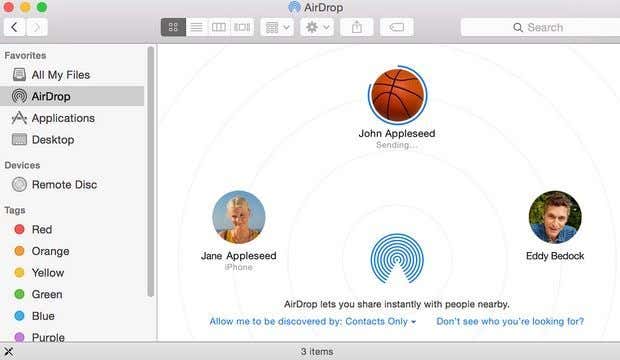
Εάν διαθέτετε σχετικά νέο Mac με OS X 10.7 ή νεότερη έκδοση και σχετικά νέο iPhone ή iPad με iOS 7 ή νεότερη έκδοση, τότε μπορείτε να χρησιμοποιήσετε μια λειτουργία που ονομάζεται AirDrop για να μεταφέρετε αρχεία μεταξύ του υπολογιστή και της κινητής συσκευής σας. Το AirDrop(AirDrop) δεν λειτουργεί με συσκευές Android ή άλλα λειτουργικά συστήματα όπως τα Windows(Windows) ή το Linux , επομένως είναι αρκετά περιορισμένο.
Εάν χρησιμοποιείτε συσκευή Apple , αλλά χρειάζεστε τα δεδομένα σας σε υπολογιστή Windows(Windows) , θα πρότεινα απλώς να εγκαταστήσετε το iCloud Drive στα Windows(iCloud Drive on Windows) . Μπορείτε να αντιγράψετε οποιοδήποτε είδος δεδομένων θέλετε στο iCloud Drive από υπολογιστή Mac ή Windows . Παραδόξως, στο iOS, μπορείτε να δείτε αρχεία iCloud μόνο για ορισμένες εφαρμογές, καθώς η Apple δεν έχει δημιουργήσει ακόμη εφαρμογή iCloud Drive για iOS.
Χρήστες Android
Εάν είστε σε Android , έχετε επίσης μερικές επιλογές που λειτουργούν ακριβώς όπως το AirDrop(AirDrop) και πιθανώς ακόμη καλύτερα. Μερικές εφαρμογές που μου έρχονται αμέσως στο μυαλό είναι το Filedrop(Filedrop) , το AirDroid(AirDroid) και το SHAREit(SHAREit) . Χρησιμοποιώντας αυτές τις εφαρμογές, μπορείτε να μοιράζεστε αρχεία μεταξύ της συσκευής σας Android , Windows , Mac και ακόμη και iPhone, iPad ή Windows Phone .
Πρόσβαση σε κοινόχρηστους φακέλους
Μια άλλη επιλογή, εάν έχετε ήδη κάποιους τοπικά κοινόχρηστους φακέλους σε έναν οικιακό υπολογιστή, είναι να χρησιμοποιήσετε εφαρμογές όπως το ES File Explorer File Manager στο Android ή το FileExplorer Free(FileExplorer Free) σε iOS.
Αυτές οι εφαρμογές σάς επιτρέπουν να συνδεθείτε με το μηχάνημα Windows , Mac ή Linux και να αποκτήσετε πρόσβαση σε όλους τους κοινόχρηστους φακέλους. Μπορείτε να μεταφέρετε αρχεία εύκολα και με τους δύο τρόπους. Υπάρχουν επίσης πολλές άλλες εφαρμογές που κάνουν το ίδιο πράγμα, οπότε μη διστάσετε να ψάξετε. Απλώς τα ανέφερα γιατί τα έχω χρησιμοποιήσει στο παρελθόν. Μπορεί να μην είναι οι καλύτεροι.
Σε αυτό το σημείο, αρχίζει να υπάρχει μεγάλη αλληλοεπικάλυψη όσον αφορά το ποια εφαρμογή ή υπηρεσία μπορεί να χρησιμοποιηθεί για την ολοκλήρωση μιας συγκεκριμένης εργασίας. Για παράδειγμα, μπορείτε επίσης να χρησιμοποιήσετε εύκολα μια υπηρεσία αποθήκευσης cloud για να μεταφέρετε αρχεία μεταξύ ενός υπολογιστή και μιας κινητής συσκευής. Θα μπορούσατε επίσης να χρησιμοποιήσετε το BitTorrent Sync για να το κάνετε και να παρακάμψετε το cloud.
Κοινή χρήση αρχείων μόνο μεταξύ φορητών(Between Mobile) συσκευών

Αν θέλετε να μοιράζεστε αρχεία μόνο μεταξύ φορητών συσκευών, τότε μπορείτε να χρησιμοποιήσετε μία από τις λύσεις που αναφέρονται παραπάνω. Ευτυχώς, δεν υπάρχει τίποτα επιπλέον να αναφέρουμε εδώ.
Εάν έχετε συσκευές Apple , χρησιμοποιήστε iCloud (Apple)Drive , AirDrop ή iCloud Κοινόχρηστα άλμπουμ φωτογραφιών(Shared Photo Albums) . Εάν χρησιμοποιείτε Android και χρησιμοποιείτε την έκδοση 4.1 ή νεότερη με τσιπ NFC , τότε μπορείτε να χρησιμοποιήσετε κάτι που ονομάζεται Android Beam . Αυτό σας επιτρέπει να μεταφέρετε ασύρματα δεδομένα μεταξύ δύο συσκευών Android σε κοντινή απόσταση.
Για συσκευές που δεν ανήκουν στην Apple, μπορείτε επίσης απλώς να ανταλλάξετε κάρτες microSD, εάν τις διαθέτουν και τα δύο τηλέφωνα. Τα τηλέφωνα Android(Android) υποστηρίζουν επίσης μεταφορά αρχείων bluetooth. Το Windows Phone(Windows Phone) υποστηρίζει επίσης κοινή χρήση αρχείων bluetooth, επομένως θεωρητικά θα πρέπει να μπορείτε να αντιστοιχίσετε ένα Android και ένα Windows Phone μαζί και να μοιράζεστε αρχεία, αν και δεν το έχω κάνει ποτέ ο ίδιος.
Εάν θέλετε να μοιράζεστε δεδομένα μεταξύ μιας συσκευής iPhone και Android , είναι καλύτερο να χρησιμοποιήσετε μια υπηρεσία αποθήκευσης cloud τρίτου μέρους και, στη συνέχεια, απλώς να στείλετε στο άλλο άτομο έναν σύνδεσμο κοινής χρήσης. Το Dropbox(Dropbox) , το OneDrive , το Google Drive(Google Drive) κ.λπ. σας επιτρέπουν να μοιράζεστε αρχεία ή φακέλους, τα οποία στη συνέχεια μπορούν να ληφθούν από το άλλο μέρος.
Επίσης, όπως αναφέρθηκε παραπάνω, υπάρχουν ορισμένες εφαρμογές όπως το SHAREit που μπορείτε να κάνετε λήψη για iOS, Android ή Windows Phone , ώστε να μπορείτε εύκολα να μοιράζεστε αρχεία μεταξύ οποιουδήποτε λειτουργικού συστήματος για κινητά.
συμπέρασμα
Ας ελπίσουμε ότι αυτό το άρθρο σας έδωσε μερικές καλύτερες ιδέες για το πώς να μεταφέρετε τα δεδομένα σας και δεν σας μπέρδεψε περισσότερο! Υπάρχουν πολλές επιλογές και τρόποι για να κάνετε ένα πράγμα.
Η καλύτερη συμβουλή μου είναι να δοκιμάσετε πολλές διαφορετικές υπηρεσίες, προγράμματα, εφαρμογές και να δείτε ποιες λειτουργούν καλύτερα για αυτό που προσπαθείτε να κάνετε. Για μένα, χρησιμοποιώ υπηρεσίες αποθήκευσης cloud για ορισμένες μεταφορές, αλλά χρησιμοποιώ επίσης τακτικά το AirDrop(AirDrop) , τις μονάδες flash USB, τις οικιακές ομάδες και τους κοινόχρηστους φακέλους για τη μεταφορά δεδομένων .(USB)
Εάν έχετε μια καλύτερη ιδέα, εφαρμογή, υπηρεσία που κάνει τη δουλειά για εσάς, μη διστάσετε να δημοσιεύσετε ένα σχόλιο και να μας ενημερώσετε. Απολαμβάνω!
Related posts
Πώς να συνδυάσετε ή να συγχωνεύσετε πολλαπλά αρχεία κειμένου
Τρόπος εξαγωγής εικονιδίων από αρχεία EXE, DLL, OCX και CPL
Αντιγράψτε μεγάλα αρχεία μέσω του δικτύου ταχύτερα με το TeraCopy
7 καλύτερες εφαρμογές για άνοιγμα αρχείων JAR στα Windows
Ξεκλειδώστε τα αρχεία Zip που προστατεύονται με κωδικό πρόσβασης
Οι καλύτερες δωρεάν εφαρμογές για ένα νέο iPhone
8 καλύτερες εφαρμογές για δωρεάν λήψη ταινιών στο Android (Ενημερώθηκε το 2022)
Αντιστοιχίστε έναν φάκελο σε ένα γράμμα μονάδας δίσκου στα Windows
10 καλύτερα εργαλεία για προσθήκη ετικετών σε MP3 και επεξεργασία μεταδεδομένων
Μοιραστείτε μεγάλα αρχεία ρυθμίζοντας έναν κεντρικό διακομιστή αρχείων
Βασικές λήψεις δωρεάν λογισμικού για Windows
Τρόπος κατάργησης ή απεγκατάστασης Java (JRE) σε Windows και Mac
Πώς να ξεκλειδώσετε ένα τηλέφωνο με δωρεάν κωδικούς τηλεφώνου ξεκλειδώματος
Πώς να χρησιμοποιήσετε τις υπογραφές HTML στο Gmail, Hotmail, Yahoo
Λήψη στιγμιότυπων οθόνης σε καθορισμένα χρονικά διαστήματα αυτόματα στα Windows
10 εύχρηστα εργαλεία που πρέπει να έχετε στη μονάδα flash USB
Μετατροπή του καταλόγου των Windows σε καταχώριση HTML
Οι καλύτεροι πόροι για δωρεάν μουσική που μπορείτε να χρησιμοποιήσετε για βίντεο YouTube
Διαμορφώστε μια κάρτα SD με τον εύκολο τρόπο
10 καλύτερες δωρεάν εφαρμογές ημερολογίου για Android
